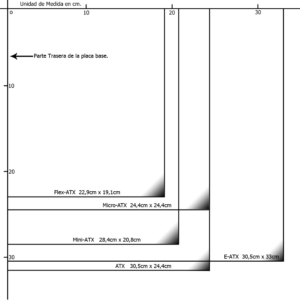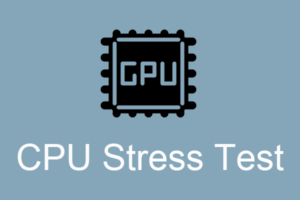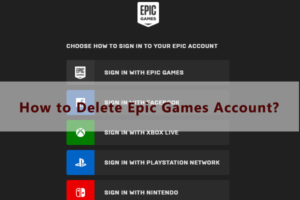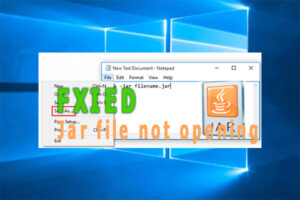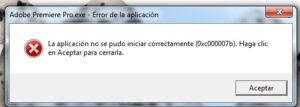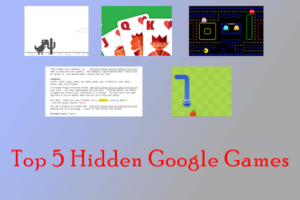Resumen :
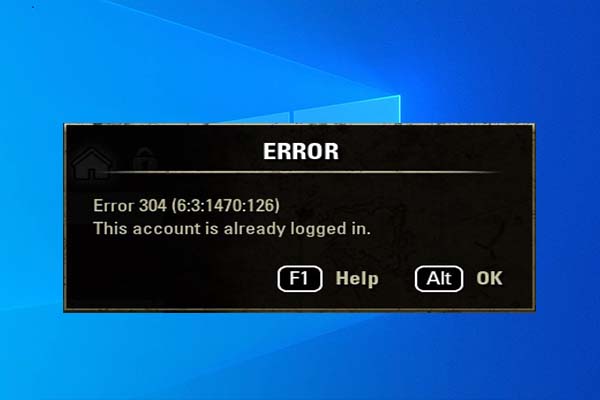
Es posible que reciba el error de ESO 304 cuando intente conectarse a los servidores del juego. Ciertamente, este error puede ocurrir en otras situaciones. Este error molesta a mucha gente. Si también está confundido acerca de esto, entonces ha venido al lugar correcto. MiniTool le proporcionará varias soluciones en este artículo.
El error 304 de ESO es bastante común, lo que significa que puede encontrarlo en muchas condiciones. De hecho, el código de error HTTP 304 es uno de los códigos de estado que implica un problema de comunicación entre el navegador de un usuario y el servidor de un sitio web.
Consejo: Es posible que vea el código de error 304 en el lado del servidor o en el lado del cliente. El error suele ir acompañado del mensaje de error «Esta cuenta ya ha iniciado sesión».
Cuando se produce el error ESO 304, puede impedirle por completo acceder al contenido. Por tanto, es necesario resolver el error lo antes posible. Para resolver correctamente el error ESO 304, debe conocer las posibles causas del error. Después de analizar varios casos, encontramos las razones a continuación.
- El ISP ha migrado a PAT.
- IPv6 está deshabilitado en la configuración del enrutador.
- Su red contiene datos TCP o IP mal almacenados en caché.
- Algunos procesos persistentes de ESO se ejecutan en segundo plano.
Después de encontrar las posibles causas del error, es hora de solucionarlo. ¿Cómo resolverlo? Bueno, aquí hay varias correcciones de errores de ESO 304 para usted.
Si simplemente cierra el ESO Client en lugar de salir correctamente, puede recibir el error ESO 304. Lo que es peor, esta operación puede producir desconexiones aleatorias la próxima vez que intente abrir el juego.
En este caso, puede resolver el problema finalizando todos los procesos relacionados con ESO a través del Administrador de tareas. Así es como se hace.
Etapa 1: Haga clic derecho en el las ventanas en su escritorio y haga clic en el Administrador de tareas en el menú contextual.
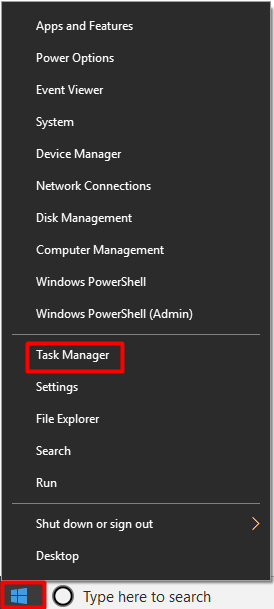
2do paso: Encuéntralo eso64.exe o entonces eso32.exe proceso en el Administrador de tareas ventana, luego haga clic derecho sobre ella y elija la La tarea final opción.
Notar: Si encuentra procesos adicionales junto al proceso principal, deténgalos también.
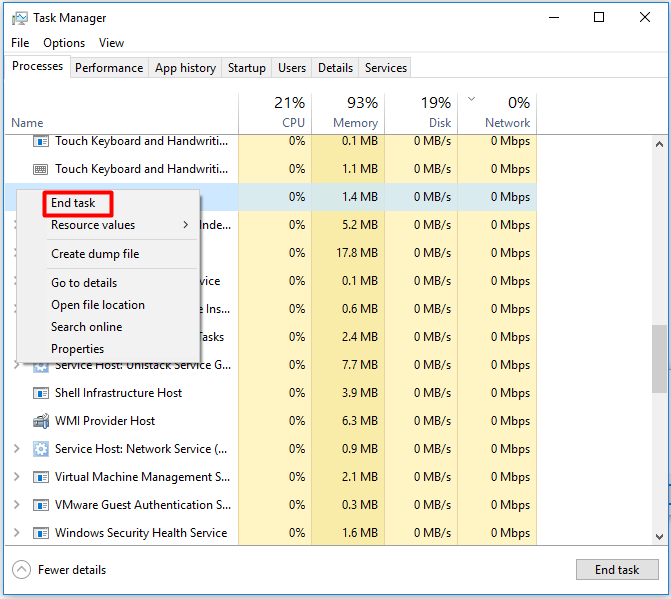
Paso 3: Ahora reinicie el juego y vea si se resuelve el error ESO 304.
Solución 2: eliminar los datos de la caché del navegador
Según los informes de los usuarios, limpiar los datos de la caché del navegador es útil para acceder a la URL deseada. Los datos incluyen todos los datos de navegación, cookies e información de caché. El método para borrar los datos de la caché varía entre los navegadores.
¡No te preocupes! Puede borrar los datos de la caché en los navegadores siguiendo esta guía. Le muestra los pasos detallados para hacerlo en algunos de los principales navegadores. ¡Lea el mensaje «Cómo borrar la caché de un sitio de Chrome, Firefox, Edge, Safari» ahora!

¿Qué es el caché de Discord? ¿Por qué necesitas borrarlo? ¿Cómo borrar el caché de Discord? Si no los comprende, lea este artículo. Te muestra las respuestas.
Solución 3: habilite IPv6 a través del protocolo de túnel
Como sabe, también puede encontrar el error ESO 304 si IPv6 está deshabilitado en la configuración del enrutador. Por lo tanto, puede intentar habilitar IPv6 cuando reciba el error. Aquí tienes una guía paso a paso.
Etapa 1: Abre el Clase ventana presionando las ventanas y R claves, luego escriba cmd y presione Ctrl + Mayús + Entrar para ejecutar el símbolo del sistema como administrador.
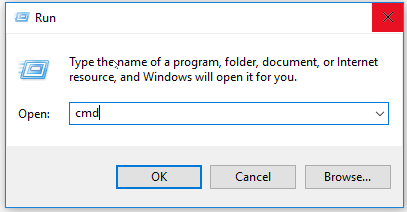
2do paso: En la ventana de solicitud, escriba ipconfig y golpea Entrar. Entonces puede tener una descripción general de su red. Comprobar el Puerta de enlace predeterminada dirección asociada con el adaptador que está utilizando y luego copie la dirección.
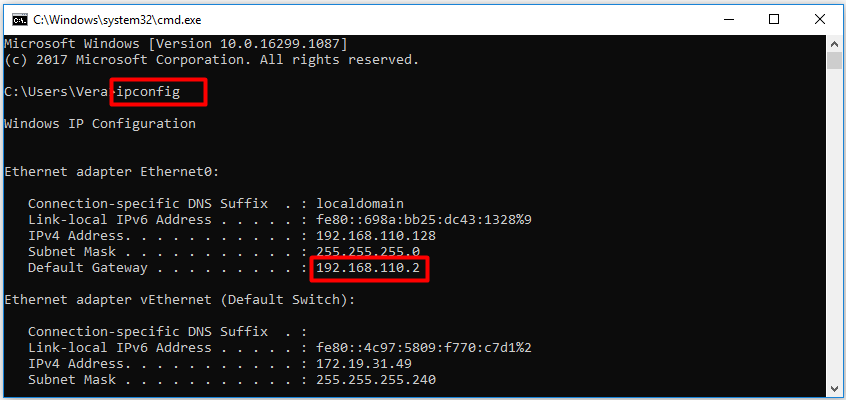
Paso 3: Abra su navegador y pegue la dirección copiada, luego toque Entrar para acceder a la pantalla de inicio de sesión de la configuración de su enrutador.
Paso 4: En la ventana que aparece, ingrese su nombre de usuario y contraseña si ha definido equivalentes personalizados. De lo contrario, pruebe los valores predeterminados que utilizan la mayoría de los fabricantes de enrutadores. Pegar administración en la sección de nombre de usuario y 1 2 3 4 en la sección de contraseña. Si eso no funciona, debe buscar en línea las credenciales predeterminadas correspondientes.
Paso 5: Después de iniciar sesión en la configuración del enrutador, busque el menú avanzado> encontrar el túnel IPv6 opción. Haga clic en la opción y actívela. Entonces usa DS-Lite como el Mecanismo de tunelización.
Paso 6: Ahora guarde los cambios y reinicie su computadora y enrutador.
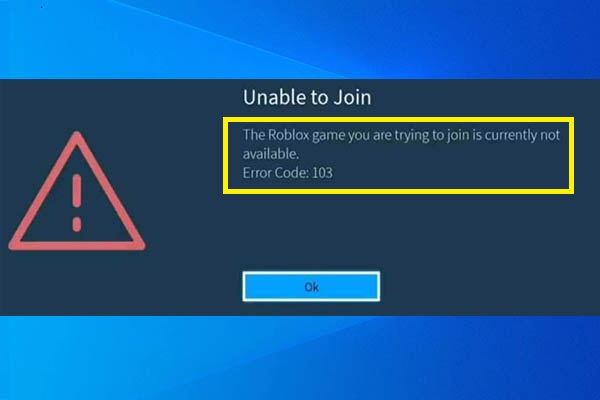
A veces, es posible que no te unas a los juegos de Roblox en tu Xbox One y recibas el código de error 103 de Roblox. ¡No te preocupes! Puedes solucionarlo con esta guía.
Solución 4: realizar escaneo de malware
El error 304 de ESO puede ocurrir porque su navegador ha sido infectado con un virus o malware. Por lo tanto, se recomienda que ejecute un escaneo de malware cuando reciba el código de error 304. Puede usar un programa antivirus de terceros como Avast y Norton o el firewall integrado de Windows para escanear su computadora por primera vez.